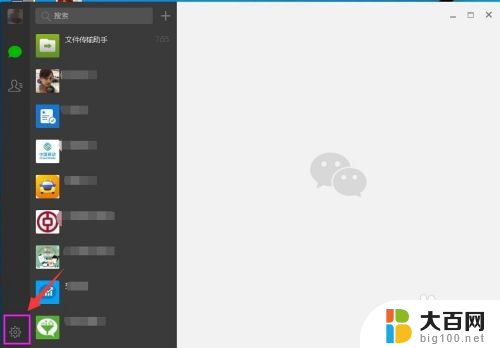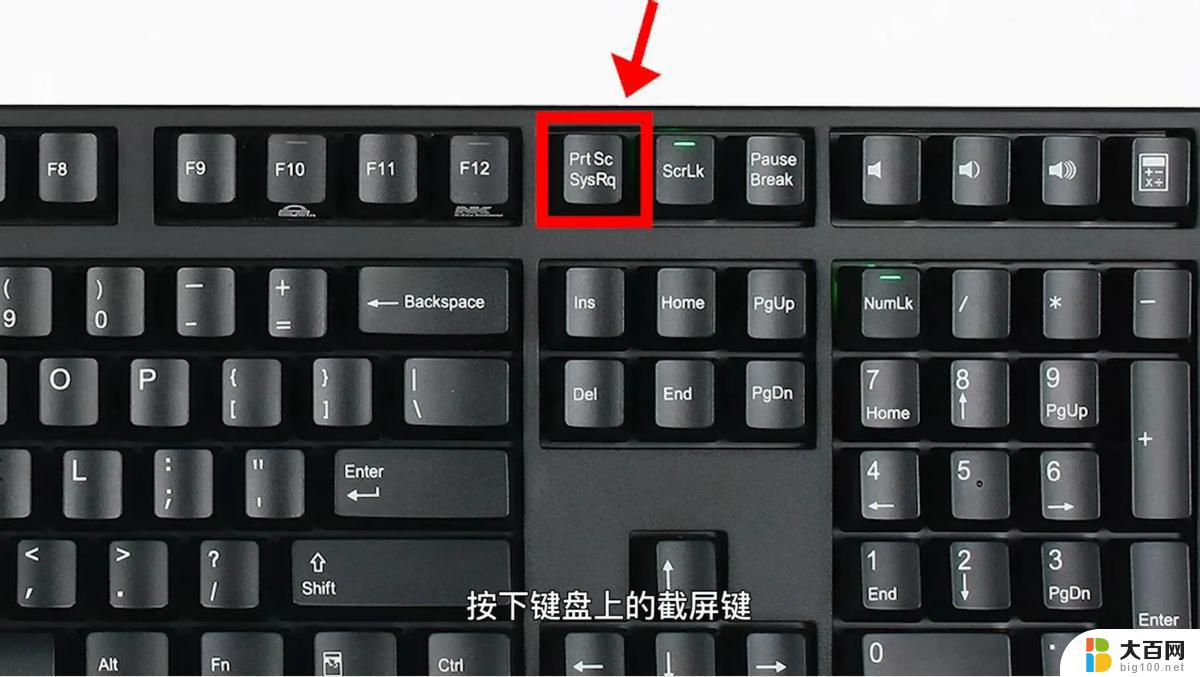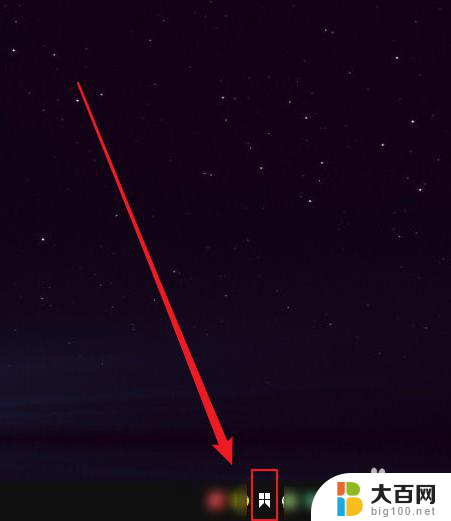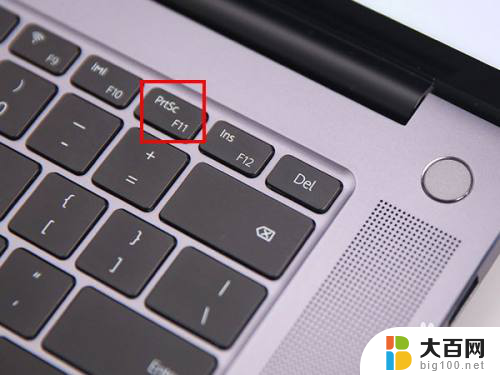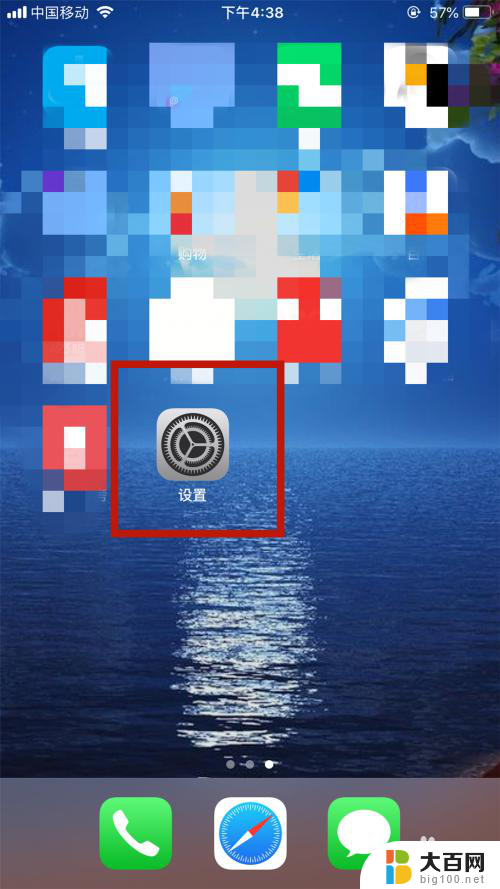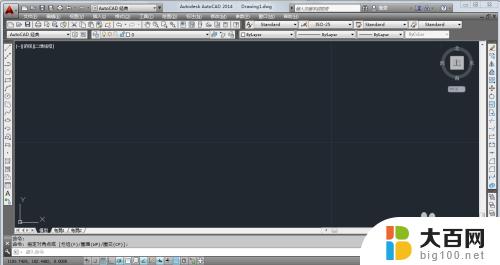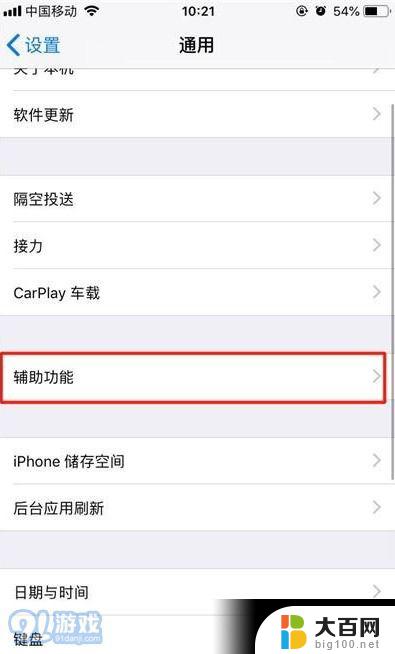屏幕截图精灵怎么用快捷键 如何在截图精灵软件中设置截图完成的快捷键
更新时间:2024-01-16 08:27:44作者:big100
在今天的数字时代,屏幕截图已经成为我们日常生活中常用的功能之一,你是否曾经为了使用鼠标右键进行截图而感到繁琐?别担心截图精灵软件将为你解决这个问题。截图精灵软件不仅可以帮助我们方便地进行屏幕截图,还可以通过设置快捷键来实现更加简单的操作。如何使用快捷键来进行屏幕截图呢?接下来我们将一起探索截图精灵软件中设置截图完成的快捷键的方法。
方法如下:
1.点击“截图精灵”

2.在“截图精灵”窗口中,点击“快捷键”

3.在弹出窗口中,根据需要设置截图完成快捷键。如:设置为“Ctrl+F”

4.点击“确定”即可

以上就是屏幕截图精灵怎么用快捷键的全部内容,如果你遇到了这种情况,可以尝试按照以上方法解决,希望这对你有所帮助。